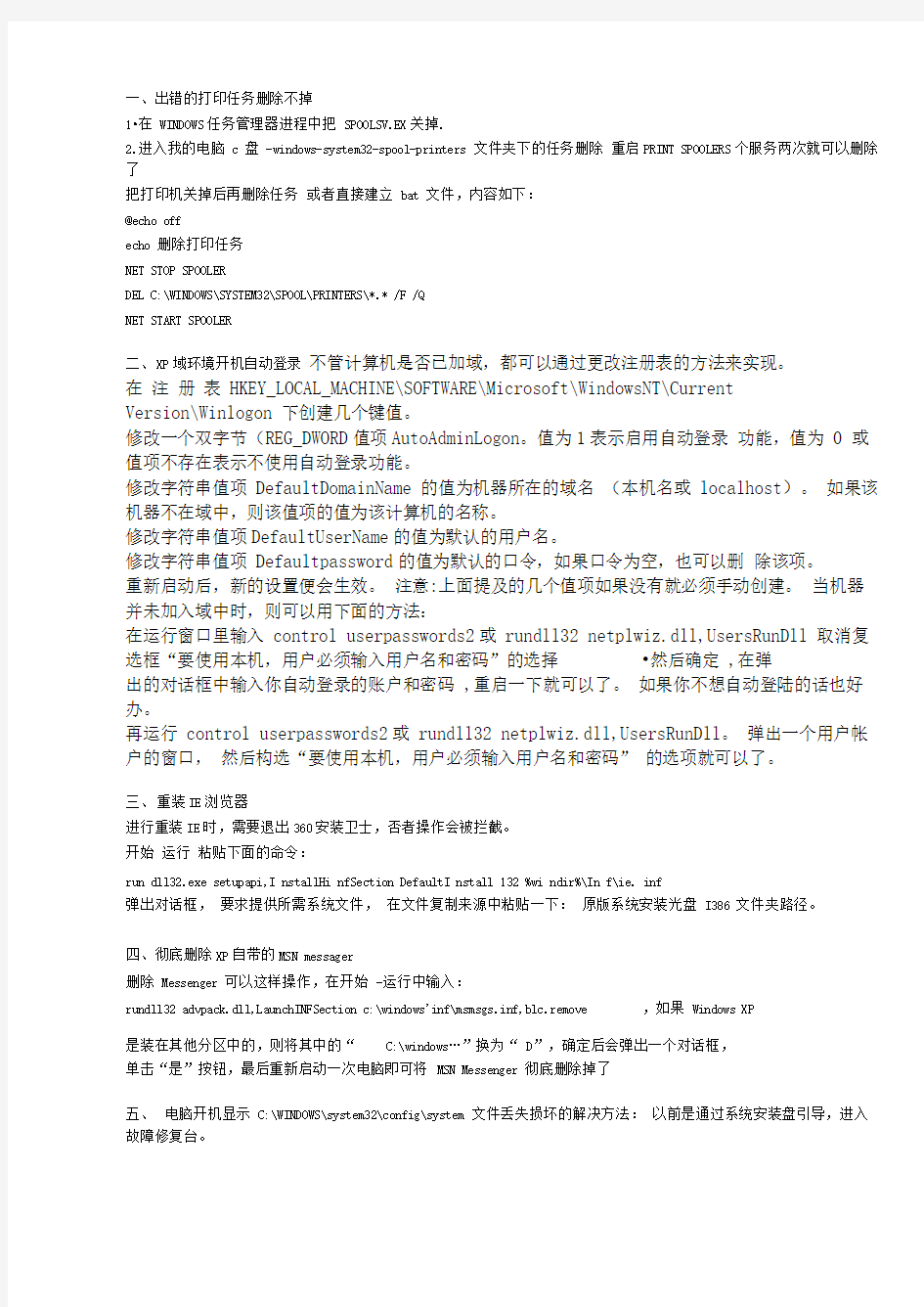

一、出错的打印任务删除不掉
1?在WINDOWS任务管理器进程中把SPOOLSV.EX关掉.
2.进入我的电脑 c 盘-windows-system32-spool-printers 文件夹下的任务删除重启PRINT SPOOLERS个服务两次就可以删除了
把打印机关掉后再删除任务或者直接建立bat 文件,内容如下:
@echo off
echo 删除打印任务
NET STOP SPOOLER
DEL C:\WINDOWS\SYSTEM32\SPOOL\PRINTERS\*.* /F /Q
NET START SPOOLER
二、XP域环境开机自动登录不管计算机是否已加域,都可以通过更改注册表的方法来实现。
在注册表HKEY_LOCAL_MACHINE\SOFTWARE\Microsoft\WindowsNT\Current
Version\Winlogon 下创建几个键值。
修改一个双字节(REG_DWORD值项AutoAdminLogon。值为1表示启用自动登录功能,值为0 或值项不存在表示不使用自动登录功能。
修改字符串值项DefaultDomainName 的值为机器所在的域名(本机名或localhost)。如果该机器不在域中,则该值项的值为该计算机的名称。
修改字符串值项DefaultUserName的值为默认的用户名。
修改字符串值项Defaultpassword的值为默认的口令,如果口令为空,也可以删除该项。
重新启动后,新的设置便会生效。注意:上面提及的几个值项如果没有就必须手动创建。当机器并未加入域中时,则可以用下面的方法:
在运行窗口里输入control userpasswords2或rundll32 netplwiz.dll,UsersRunDll 取消复选框“要使用本机,用户必须输入用户名和密码”的选择?然后确定,在弹
出的对话框中输入你自动登录的账户和密码,重启一下就可以了。如果你不想自动登陆的话也好办。
再运行control userpasswords2或rundll32 netplwiz.dll,UsersRunDll。弹出一个用户帐户的窗口,然后构选“要使用本机,用户必须输入用户名和密码” 的选项就可以了。
三、重装IE浏览器
进行重装IE时,需要退出360安装卫士,否者操作会被拦截。
开始运行粘贴下面的命令:
run dll32.exe setupapi,I nstallHi nfSection DefaultI nstall 132 %wi ndir%\In f\ie. inf
弹出对话框,要求提供所需系统文件,在文件复制来源中粘贴一下:原版系统安装光盘I386 文件夹路径。
四、彻底删除XP自带的MSN messager
删除Messenger 可以这样操作,在开始-运行中输入:
rundll32 advpack.dll,LaunchINFSection c:\windows'inf\msmsgs.inf,blc.remove ,如果Windows XP
是装在其他分区中的,则将其中的“C:\windows…”换为“ D”,确定后会弹出一个对话框,
单击“是”按钮,最后重新启动一次电脑即可将MSN Messenger 彻底删除掉了
五、电脑开机显示C:\WINDOWS\system32\config\system 文件丢失损坏的解决方法:以前是通过系统安装盘引导,进入故障修复台。
现在完全可以进入pe 操作
system 这个文件时存放在C:\WINDOWS(WINNT)\system3\config\ 文件夹中,
windows 2000的这个文件夹中还有一个system.ALT,先比对一下,system.alt与system两个文件大小是不是一样的,如果一样,先将system 复制到其他文件夹备份,然后复制system.ALT 文件,将副本重命名为system (无后缀),重启就可以正常进入系统。
windows XP 中,备份system 文件后,将system.sav 复制副本后重命名为system 如果两个文件大小不一样,则上面的方法无效,则可以在C:\WINDOWS\repair 文件夹中找到备份system 文件,这个是安装好系统后第一次启动时生成的,需要再加载硬件驱动,重启能够正常启动,若提示发现硬件,自动安装应该就可以,驱动还是存放在C盘的。
六、电脑出现每次开机都自检,可以通过修改注册表取消开机磁盘检查
单击“开始T运行”,在“运行”对话框中输入“regedit ”打开注册表编辑器,依次选择
“HKEY_LOCAL_MACHINE\SYSTEM \CurrentControlSet'Control'Session Manage” 子键,然后在右侧窗口中找到
“ BootExecute ”键值项并将其数值清空,最后按“F5'键刷新注册表即可。
(此法可取消开机时系统对所有磁盘的扫描)
七、OE重复收信问题:请用户先核实重复的邮件在WEB页面上有几封,如果网页上只有 1
封,客户端重复收取,是由于客户端索引文件导致。客户端在收取页面上的邮件后会标记已读,但是由于标记失败导致重复收取,或者重复的邮件规则、收取邮件一半的时候中断导致。如果网页上就有多封,那么可以请用户提供一下用户名和密码,找到重复收到的邮件转代理商接口处理。(邮件中注明用户名和密码,以及重复的邮件主题),如用户不提供密码,可以将重复收到的邮件原信作为附件发送到代理商接口,我们为用户核实(最少2封)需要先与用户确认是WM 上重复收到邮件还是客户端重复收到邮件
1 )WM 重复收信:与用户核对重复收信的邮箱是否是跟踪的目标信箱,如果发件方和收件方均为被跟踪的邮箱,则会造成重复收信的情况;
2)客户端重复收信(WM 上只收到一封,而客户端重复收到很多封):排除是由于系统调整的因素造成的此问题,则可能是用户端在接收的过程中客户端软件本地列表处理异常或者在收信过程中断再重新收信造成的此问题。3)如排除上述两种情况造成的重复收信,请用户提供重复收到的信件原件(对于WM 上重
复收信的,如果邮件仍在邮箱中,请用户提供邮箱地址及密码),派送邮件至代理商接口协
助处理。
(1 )用户信箱或邮件可能感染病毒,及时进行杀毒处理
(2)对方发了大量的垃圾信,建议设置拒绝该发件人
(3)是否设置了保留邮件副本,如设置,而又重新添加了该帐号就会多次收到同一封信,处理方法:将保留邮件副本的勾去掉。
(4)上web 查看,若在web 上确有多封同样的邮件,则是发送方问题。
八、取消OE 邮件压缩
原因分析:Outlook Express提示要压缩邮件,是因为已经启动Outlook Express 100次。每次
关闭,Outlook Express都会记录下次数,超过100,就提示压缩邮件了,注册表键值
HKEY_CURRENT_USER\lde ntities\{89D7FFA2-60F8-4785-A7BE-1ACB0E2AE46D}\Software\Micros oft\Outlook Express\5.0\Compact Check Count 记录了这个数字。修改成十进值的 1 后就ok 了。
另:OE在打开100次后,在每次关闭OE时会提示压缩邮件,这是会造成部分邮件丢失,通过邮件修复工具是不能找回的,
如果有自动备份的【*.bak】文件,通过将bak文件重命名为dbx可以找回丢失的邮件。
九、outlook express收邮件出错,错误号0x800C0133
收件箱.DBX文件大小最大为2G,至U了这个大小后,就收不下邮件了。
1.在outlook express文件夹那新建一个文件夹,比如"收件箱1 ",点击一下"收件箱
1 ”(这样本地就生成了一个"收件箱 1.dbx”的文件)
2.右击收件箱,属性,复制OE邮件存储文件路径,粘贴到资源管理器地址栏,回车
3.关闭outlook express
4.在邮件存储文件夹中找到“收件箱1.dbx” (75k),按“ F2”重命名撚后
“ ctrl+c: ”把该名字复制好,再用“ delete ”删除“收件箱1.dbx”
5.找到“收件箱.dbx”
(1.99G) ,F2重新命名,然后“ ctrl+v”把刚才复制的名字粘贴进去,回车完成
6.打开outlook express点击“收件箱”就是新的邮件了,而“收件箱1”就是原来收件箱的邮件
十、重装系统后,Outlook发邮件在通讯录看不到联系人
首先,在你已经导入联系人的情况下,
1、选择工具-电子邮件账户-目录-查看或更改现有目录或通讯簿-下一步-更改-删除通讯簿-关
闭-完成,关闭MICROSOFT OFFICE OUTLOOK
2、工具-电子邮件账户-目录-查看或更改现有目录或通讯簿-下一步轿加-添加outlook通讯簿
-关闭-完成,然后关闭你的MICROSOFT OFFICE OUTLOOK,
3、重新打开outlook 2003,单击【联系人】宀右击【联系人】宀属性宀Outlook通讯簿宀选择
列在下面的【将此文件夹显示为outlook通讯簿】。
然后再到你的邮件界面下新建一个邮件,点击收件人,你就可以看到你的联系人了!
辛辛苦苦建的几十条邮件规则,不可能因为重装系统也要跟着重建规则吧?完全不用!我们可以使用Outlook2003的导入和导出规则功能完美的备份邮件中规则。
1、启动Outlook2003,点击“工具”--“规则和通知”--“电子邮件规则”--“选项”;
2、备份邮件规则:点击“导出规则”,将邮件规则保存到电脑盘符目录中。注:不要保存到C盘,C盘多数为系统盘,重装系统后盘中资料将全无。
3、系统安装完后,安装office ,设置好Outlook2003后,再次点击“导入规则”来还原之前备份好的邮件规则
计算机操作系统有哪几种分类 目前操作系统种类繁多,关于计算机的操作系统又分为哪几种呢?下面由小编为大家搜集整理了计算机操作系统有哪些分类的相关知识,希望对大家有帮助! 计算机操作系统有哪些分类 计算机操作系统分类一 根据操作系统的使用环境和对作业处理方式来考虑,可分为批处理系统(MVX、DOS/VSE)、分时系统(WINDOWS、UNIX、XENIX、Mac OS)、实时系统(iEMX、VRTX、RTOS,RT Linux); 计算机操作系统分类二 根据所支持的用户数目,可分为单用户(MSDOS、OS/2)、多用户系统(UNIX、MVS、Windows); 计算机操作系统分类三
根据硬件结构,可分为网络操作系统(Netware、Windows NT、OS/2 warp)、分布式系统(Amoeba)、多媒体系统(Amiga)等。 操作系统的五大类型是:批处理操作系统、分时操作系统、实时操作系统、网络操作系统、分布式操作系统。 扩展资料:常见的计算机操作系统简介 CP/M CP/M其实就是第一个微机操作系统,享有指挥主机、内存、磁鼓、磁带、磁盘、打印机等硬设备的特权。通过控制总线上的程序和数据,操作系统有条不紊地执行着人们的指令…… 主设计人:Gary Kildall博士 出现年月:1974年>>>>>详细内容 MS-DOS DOS系统是1981年由微软公司为IBM个人电脑开发的,即MS-DOS。它是一个单用户单任务的操作系统。在1985年到1995
年间DOS占据操作系统的统治地位。 主设计人:Tim Paterson 出现年月:1981年>>>>>详细内容 特点 文件管理方便 外设支持良好 小巧灵活 应用程序众多 Windows Windows是一个为个人电脑和服务器用户设计的操作系统。它的第一个版本由微软公司发行于1985年,并最终获得了世界个人电脑操作系统软件的垄断地位。所有最近的Windows都是完全独立的操作系统。
管理信息系统 常见问题解决方案 1.保存时【解析XML数据失败】 2.点运行时提示【格式错误】 3.与【服务器连接失败】 4. .netframework 2.0安装时【版本冲突】问题. 5.登陆不上.提示返回的【数据集为空】 6.点运行时显示【无法启动应用程序,请与应用程序提供商】问题1.解析XML数据失败问题:
如果出现上图提示,大多都是输入数字的时候用的是全角。 解决方法:使输入法在半角状态重新输入即可。 全角与半角切换方法如图。 https://www.doczj.com/doc/bc7406320.html, framework 问题。 这个是系统自动将.net framework 2.0 自动升级到3.0或者3.5的状态。 解决方法:进入控制面板, 先卸载.net framework 3.5,从高版本到低版本卸载。卸载完后重新装下.net framework 2.0就可以了。关闭电脑的自动更新功能.(我的电脑-属性—自动更新-关闭) 3.网络问题
主要是网络原因,请检查网络情况.建议使用电信网络. 4…netframework版本问题 这个问题的原因是系统内安装了.netframework其它或者更高的版本. 解决:在控制面板—添加或删除程序里找到如图 把.netframework从下往上全部卸载,重新安装2.0版本 5.防火墙问题. 登陆时候登陆不上.见截图 网络情况差的时候也会出现这个问题. 但是网络情况良好,ping 服务器地址正常.
原因是windows防火墙阻止了登陆.关闭windows防火墙即可. 6.无法启动应用程序 点运行时出现错误如截图: 解决办法.: 出现这个问题的原因有可能是windows防火墙或者360防火墙屏蔽了地址.如果将所有防火墙和杀毒软件关闭以后仍然出现这个问题- 打开C盘,在工具,文件夹选项里,选中显示所有文件和文件夹, 打开C:\Documents and Settings\Administrator\Local Settings,下的apps文件夹( 红颜色的表示当前电脑登陆用户名) ,将apps文件夹删除. 然后在系统网页里点运行,重新下载程序.
监控系统中20个常见故障和解决办法 个大型的、与防盗报警联动运行的视频监控系统,是一个技术含量高、构成复杂的系统。在一个监控系统进入调试阶段、试运行阶段以及交付使用后,电源的不正确引发的设备故障,因供电错误或瞬间过压导致设备损坏,设备连结处理不好等有可能出现这样那样的故障现象,如:不能正常运行、系统达不到设计要求的技术指标、整体性能和质量不理想,亦即一些“软毛病”。这些问题对于一个监控工程项目来说,特别是对于一个复杂的、大型的监控工程来说,是在所难免的。下面我们对相应问题和解决办法进行阐述。 1、监视器上产生较深较乱的大面积网纹干扰,以至图像全部破坏,形不成图像和同步信号。·由于视频电缆线的芯线与屏蔽网短路、断路造成的故障。这种故障多出现在bnc接头或其它类型的视频接头上。即这种故障现象出现时,往往不会是整个系统的各路信号均出问题,而仅仅出现在那些接头不好的路数上。只要认真逐个检查这些接头,就可以解决。 2、电源不正确引发的设备故障,电源不正确大致有如下几种可能。 ·供电线路或供电电压不正确。 ·功率不够(或某一路供电线路的线径不够,降压过大等)。 ·供电系统的传输线路出现短路、断路、瞬间过压等。 ·特别是因供电错误或瞬间过压导致设备损坏的情况时有发生,因此,在系统调试以前,供电以前,一定要认真严格的进行核对与检查,绝不应掉以轻心。 3、三可变镜头的摄像机及云台不旋转/镜头不动作 ·这些设备的连结有很多条,常会出现断路、短路、线间绝缘不良、误接线等导致设备的损坏、性能下降的问题。 ·特别值得指出的是,带云台的摄像机由于全方位的运动,时间长了,导致连线的脱落、挣断是常见的。因此,要特别注意这种情况的设备与各种线路的连接应符合长时间运转的要求。 4、设备或部件本身的质量问题。 ·从理论上说,各种设备和部件都有可能发生质量问题。但从经验上看,纯属产品本身的质量问题,多发生在解码器、电动云台、传输部件等设备上。值得指出的是,某些设备从整体上讲质量上可能没有出现不能使用的问题,但从某些技术指标上却达不到产品说明书上给出的指标。因此必须对所选的产品进行必要的抽样检测。如确属产品质量问题,最好的办法是更换该产品,而不应自行拆卸修理。 5、由于对设备调整不当产生的问题。 ·比如摄像机后截距的调整是非常细致和精确的工作,如不认真调整,就会出现聚焦不好或在三可变镜头的各种操作时发生散焦等问题。 ·摄像机上一些开关和调整旋钮的位置是否正确、是否符合系统的技术要求、解码器编码开关或其它可调部位设置的正确与否都会直接影响设备本身的正常使用或影响整个系统的正常性能。 6、设备(或部件)与设备(或部件)之间的连接不正确产生的问题大致会发生在以下几个方面: ·阻抗不匹配。 ·通信接口或通信方式不对应。 ·驱动能力不够或超出规定的设备连接数量。 7、监视器的画面上出现一条黑杠或白杠,并且或向上或向下慢慢滚动。故障的可能两种不同原因。 ·要分清是电源的问题还是地环路的问题,一种简易的方法是,在控制主机上,就近只接入一只电源没有问题的摄像机输出信号,如果在监视器上没有出现上述的干扰现象,则说明控
1、存在问题:外墙铺贴外墙砖,阴阳角的嵌缝剂吸水导致窗框周围渗水 解决措施:外墙砖改为涂刷质感漆,在上窗框处预留滴水槽 2、存在问题:现浇混凝土板内预埋PVC电管时,混凝土板经常沿管线出现裂缝。解决措施:钢筋混凝土板中预埋PVC等非金属管时,沿管线贴板底(板底主筋外侧)放置钢丝网片,后期内墙、棚顶等满铺纤维网格布,刮腻子抹平。 3、存在问题:首层隔墙自身发生沉降,墙身出现沉降裂缝。 解决措施:首层隔墙下应设钢筋砼基础梁或基础,不得直接将隔墙放置在建筑地面上,不得采用将原建筑地面中的砼垫层加厚(元宝基础)作为隔墙基础的做法。 4、存在问题:凸出屋面的管道、井、烟道周边渗漏。 解决措施:凸出屋面的管道、井、烟道周边应同屋面结构一起整浇一道钢筋混凝土防水反梁,屋面标高定于最高完成面以上250mm。 5、存在问题:门窗耐候胶打胶不美观 解决措施:门窗预留洞口尺寸跟现场测量尺寸存在误差,造成窗框与墙垛的间隙不均匀,打胶不美观。建议在抹灰过程中安装窗户副框,副框对门窗起到一个定尺、定位的作用。弥补门窗型材与墙体间的缝隙,利于防水;增强门窗水平与垂直方向的平整度。有利于门窗的安装,使其操作性更好。 6、存在问题:室内地面出现裂纹 解决措施:出现裂纹的原因是施工中细石混凝土的水灰比过大,混凝土的坍落度过大,分格条过少。在处理抹光层时加铺一道网格布,网格布分割随同分格条位置一同断开。 7、存在问题:内墙抹灰出现部分空鼓 解决措施:空鼓原因,内墙砂浆强度较低,抹灰前基层清理不干净,不同材料的墙面连接未设置钢丝网;墙面浇水不透,砂浆未搅拌均匀。气温过高时,砂浆失水过快;抹灰后未适当浇水养护。解决办法,抹灰前应清净基层,基层墙面应提前浇水、要浇透浇匀,当基层墙体平整和垂直偏差较大时,不可一次成活,应分层抹灰、应待前一层抹灰层凝结后方可涂抹后一层的厚度不超过15mm。 9、存在问题:吊顶顶棚冬季供暖后出现凝结水,造成吊顶发霉 原因:冬季供暖后,管道井内沙层温度升高,水蒸气上升遇到温度较低的现浇板,形成凝结水,凝结水聚集造成吊顶发霉。解决措施:管道井底部做防水层截断水蒸气上升渠道。 10、存在问题:楼顶太阳能固定没有底座,现阶段是简单用钢丝绳捆绑在管道井上固定 解决措施:建议后期结构施工中,现浇顶层楼板时一起浇筑太阳能底座。 11、存在问题:阳台落水管末端直接通入预留不锈钢水槽,业主装修后,楼上的垃圾容易堵塞不锈钢水槽,不易清扫。 解决措施:建议后在阳台上落水管末端预留水簸萁,益于后期的清扫检查。12、存在问题:卫生间PVC管道周围出现渗水现象 原因,出现渗漏的卫生间PVC管道,周围TS防水卷材是冬季低于5℃的环境下施工的,未及时浇筑防水保护层,防水卷材热胀冷缩,胶粘剂开裂,造成PVC
Windows7常见问题解决方案 问题1:我的笔记本电脑有无线上网的功能,为什么我上不了网? 现在的笔记本电脑大都可以无线上网,但买回来后却上不了网,访问什么网页都无法找到该页。想要用无线上网,要做的准备工作很多: (1)部分笔记本电脑会在机身两旁设置独立的无线功能开关,将开关调至“on”的状态,才能打开笔记本电脑的无线功能;如果没有独立的无线功能开关,可以通过两种方法:1. 摁住“Win”+“X”键,即可打开Windows移动中心找到“无线网络”,摁下“打开无线”就完成了;2.笔记本电脑都有“Fn”键,摁住“Fn”+“F2”(有些电脑不同,如LenovoTinkpad,只需找到无线标识,然后摁“Fn”+无线标识所在的键),启用之后,大多会在屏幕上显示无线功能以开启。Ok,现在你已经完成了笔记本电脑上的准备工作,接下来要搜索网络。 (2)在此之前请先确定路由器和线的连接没有问题(如果在公共场所即可跳过)。之后搜索附近可供连接的无线点,有些须要密码,有些咖啡厅、连锁快餐店、火车站、机场等地有设置可连接上网的无线点。如果你在特殊的地点,如公司,要连接请询问公司网络管理员即可。问题2:无线网络应该怎么连接? 请先确认问题1中上网前先准备的工作,之后请看以下步骤。 【1】单击通知区域内的网络图标。 【2】单击要连接的无线点(如出现“通过此网络发送的信息可能对其他人可见”,即说明该无线点未加密,这是不安全的网络),在右上角可以看信号强度,若连接信号强度强的网速就快,反之,网速越慢。 【3】单击“连接”按钮。 页脚内容1
【4】这时会出现三个选项,分别是:家庭网络、工作网络、公用网络。如果是用户连接到家中或公司的无线点,有时需要与其他计算机共享文件,因此单击“家庭网络”。如 果连接到公用网络,请单击公用网络,可以不与其他计算机共享文件。 【5】确认操作完毕后请单击“关闭”按钮。 【6】接着把鼠标指针移动至通知区域的无线网络图标处,稍微停留,就会出现一个白色的框,若显示“Internet访问”就可以上网了。 问题3:有“可以使用”的无线点,连接上了却无法上网,还出现了一个黄色的感叹号? 现象:笔记本电脑显示“未连接-连接可用”,连接后虽显示连接,还出现了“未识别的网络-无网络访问”。 在此之前应先明白一个真理:无线上网的连接稳定性比不上传统的有线宽带,易受干扰,请参考以下说明,排除故障。 (1)先单击网络图标,把鼠标指针移动至已连接的无线点上,停留1秒左右,会显示出一白色框,查看其安全类型,若显示安全类型为“WEP”,则说明这个无线点有密码, 无法随意连接,一般的密码是连接不上的。 (2)由于无线网络属于开放式网络连接,为避免陌生人随意连接,许多非公用无线上网的无线点会设置各种安全验证,其中就有一选项是“指定的电脑才能连接”功能,所 以用户无法直接连接至这个无线点。 (3)虽然检测到该无线点,但由于信号过弱,就需要选择信号强的无线点进行连接,如果搜索到的无线点信号都不是很好,请到空旷的地点再试试。 建议:【1】请把无线路由器放在距离电脑较近的地点,且该地点要空旷,无较厚的遮挡物。 页脚内容2
凝思操作系统常见问题及处理方法 一、凝思系统编辑内部数据操作步骤:首先插入指令(insert ),进行编辑,完成后使用指令(esc)键退出,利用:wq! 共计 4 个字母组合键进行保存。 二、网络配置: 打开MATE终端,选择“编辑”→ “配置文件首选项”→“标题与命令”,选中“以登录shell 方式运行命令; 系统—首选项—屏幕保护程序、电源管理--设值屏保永不息屏; 右键—更改桌面背景—样式-- 伸缩 常见问题:首次登录dwe 用户时无法正常操作使用; 处理方法:网络配置需要分别对root 用户与dwe 用户均进行配置,方能正常工作。 三、设置静态IP: # The loopback network interface auto lo iface lo inet loopback # The primary network interface auto eth3 allow-hotplug eth3 iface eth3 inet static address 192.168.1.111 netmask 255.255.255.0 gateway 192.168.1.1
常见问题( 1 ):直接输入The loopback network interface 指令无法正常进行设置。处理方法( 1 ):首先输入上端修改IP 配置文件指令vim /etc/network/interfaces ,然后再输入设置静态IP 指令,方可正常执行。 常见问题(2):红色字体eth3 为电脑网卡,不可直接按照文档输入,需查询确认本机网卡。 处理方法( 2 ):对所使用电脑网口进行测试,以确定自己所需要的网卡,执行命令:mii-tool ,如下图: 上图所示网卡为eth0 (其中Link ok 为正常) 常见问题(3):执行完iface eth3 inet static 指令后,通常会显示比文档多出两项(多出的红色字体)。 address 192.168.1.111 netmask 255.255.255.0 network 192.168.1.0 broadcast 192.168.1.255 gateway 192.168.1.1
软件项目管理常见问题及解决方案资料来源:互联网整理人:class4117 软件行业是一个极具挑战性和创造性的行业, 软件开发是一项复杂的系统工程, 牵涉到各方面的因素, 在实际工作中, 经常会出现各种各样的问题, 甚至面临失败。如何总结、分析失败的原因,得出有益的教训,对一个公司来说,是在今后的项目中取得成功的关键。 1 .项目管理在软件开发中的应用的成因 目前我国大部分软件公司,无论是产品型公司还是项目型公司,都没有形成完全适合自己公司特点的软件开发管理模式, 虽然有些公司根据软件工程理论建立了一些软件开发管理规范,但并没有从根本上解决软件开发的质量控制问题。这样导致软件产品质量不稳定, 软件后期的维护、升级出现麻烦, 同时最终也会损害用户的利益。 2. 软件项目管理常见问题及解决方案 (1缺乏项目管理系统培训 在软件企业中, 以前几乎没有专门招收项目管理专业的人员来担任项目经理, 被任命的项目经理主要是因为他们能够在技术上独当一面, 而管理方面特别是项目管理方面的知识比较缺乏。 解决方案:项目经理接受系统的项目管理知识培训是非常必要的, 有了专业领 域的知识与实践, 再加上项目管理知识与实践和一般管理的知识和经验的有机结合,必能大大提高项目经理的项目管理水平。 (2项目计划意识问题 项目经理对总体计划、阶段计划的作用认识不足, 因此制定总体计划时比较随意, 不少事情没有仔细考虑; 阶段计划因工作忙等理由经常拖延, 造成计划与控制管理脱节,无法进行有效的进度控制管理。
解决方案:计划的制定需要在一定条件的限制和假设之下采用渐近明细的方式进行不断完善。提高项目经理的计划意识, 采用项目计划制定相关知识、技术、 工具,加强对开发计划、阶段计划的有效性进行事前事后的评估。 (3管理意识问题 部分项目经理不能从总体上把握整个项目, 而是埋头于具体的技术工作, 造成 项目组成员之间忙的忙、闲的闲,计划不周、任务不均、资源浪费。有些项目经理没有很好的管理方法,不好安排的工作只好自己做,使项目任务无法有效、合理地分配给相关成员,以达到“负载均衡”。 解决方案:加强项目管理方面的培训,并通过对考核指标的合理设定和宣传引导项目经理更好地做好项目管理工作。技术骨干在担任项目经理之前, 最好能经过系统的项目管理知识,特别是其中的人力资源管理、沟通管理的学习, 并且在实际工作中不断提高自己的管理素质, 丰富项目管理经验, 提高项目管理意识。 (4沟通意识问题 在项目中一些重要信息没有进行充分和有效的沟通。在制定计划、意见反馈、情况通报、技术问题或成果等方面与相关人员的沟通不足, 造成各做各事、 重复 劳动,甚至造成不必要的损失 ; 有些人没有每天定时收邮件的习惯,以至于无法 及时接收最新的信息。 解决方案:制定有效的沟通制度和沟通机制, 提高沟通意识 ; 采取多种沟通方式, 提高沟通的有效性。通过制度规定对由于未及时收取邮件而造成损失的责任归属 ; 对于特别重要的内容要采用多种方式进行有效沟通以确保传达到位, 例如:除发送 邮件外还要电话提醒、回执等, 重要的内容还要通过举行各种会议进行传达。 (5风险管理意识问题
一、计算机网络常见故障及解决方案 1 无法连接上网的故障 解决方案:检查调制解调器的驱动是否正常。检查调制解调器是否处于可以使用状态:双击“控制面板→系统→设备管理”,在列表中选择调制解调器并单击“属性”,确认是否选中“设备已存在,请使用”选项。检查端口的正确性:双击“控制面板→调制解调器”,单击选择调制解调器,然后单击“属性”,在“通用”选项卡上,检验列出的端口是否正确。如果不正确。请选择正确的端口,然后单击“确定”按钮。确认串口的I/O地址和IRQ设置是否正确:双击“控制面板→系统→设备管理”,再单击“端口”,选取一个端口,然后单击“属性”。单击“资源”选项卡显示该端口的当前资源设置,请参阅调制解调器的手册以找到正确的设置,在“资源”对话框中。检查“冲突设备列表”以查看调制解调器使用的资源是否与其它设备发生冲突,如果调制解调器与其它设备发生冲突,请单击“更改设置”,然后单击未产生资源冲突的配置。检验端口设置:双击“控制面板→调制解调器”,单击选择调制解调器,然后单击“属性”,在出现的菜单中选择“连接”选项卡以便检查当前端口设置,如波特率、数据位、停止位和校验等。 2 无法浏览网络 解决方案:第一是因为在Windows启动后,要求输入Microsoft网络用户登录口令时,点了“取消”按钮所造成的,如果是要登录NT服务器。必须以合法的用户登录,并且输入正确口令。第二种是与其它的硬件产生冲突。打开“控制面板→系统→设备管理”。查看硬件的前面是否有黄色的问号、感叹号或者红色的问号。如果有,必须手工更改这些设备的中断和 I/O地址设置。第三是防火墙导致网络不通。在局域网中为了保障安全,安装了一些防火墙。这样很容易造成一些“假”故障,例如Ping不通但是却可以访问对方的计算机,不能够上网却可以使用QQ等。判断是否是防火墙导致的故障很简单,你只需要将防火墙暂时关闭。然后再检查故障是否存在。例如用户初次使用IE访问某个网站时,防火墙会询问是否允许该程序访问网络,一些用户因为不小心点了不允许这样以后都会延用这样的设置,自然导致网络不通了。比较彻底的解决办法是在防火墙中去除这个限制。 3 IE默认的搜索引擎被篡改 在IE工具栏中有一个搜索引擎的工具按钮,点击之可以进行网络搜索。IE默认使用微软的搜索引擎。如果IE的搜索引擎被恶意网站篡改,只要你点击那个“搜索”按钮,就会链接到恶意网站。 解决方案:单击“开始/运行”,输入“Regedit”打开注册表,定位到 HKEY_LOCAL_MACHINE\Software\Microsoft\Internet Explorer\Search分支,找到“SearehAssistant”键值名,在右面窗口点击“修改”,将其值改为某个搜索引擎的网址,然后再找到“CustomizeSeareh”键值名,将其键值改为某个搜索引擎的网址。 4 上网速度慢 解决方案:
1.Q:什么是Android? A:Android 一词的本义指“机器人”,同时也是Google于2007年11月5日宣布的 基于Linux平台的开源手机操作系统的名称,该平台由操作系统、中间件、用户界面和应用软件组成,号称是首个为移动终端打造的真正开放和完整的移动软件。简单来说是个开源的手机操纵系统。 2.Q:Android的特点都有哪些? A:1)应用程序框架:支持组件的复用和更换 2)Dalvik 虚拟机:专门为移动设备进行过优化 3)集成的浏览器:基于开源的WebKit 引擎,TV上会内置Chrome浏览器 4)优化的图形机制:自定义的2D图形库,基于OpenGL ES 1.0规范的3D图形实现(本项为硬件加速器可选) 5)SQLite:轻量级的数据库,支持结构化数据的存储 6)媒体支持:面向常见的音频、视频以及静态图形档案格式(MPEG4, H.264, MP3, AAC, AMR, JPG, PNG, GIF) 7)GSM 技术GSM:global system for mobile communications (依赖硬件支持) 8)Bluetooth, EDGE, 3G, and WiFi (依赖硬件支持) 9)Camera, GPS, compass, and accelerometer (依赖硬件支持) 10)Rich development environment:丰富的开发环境,包含一套硬件仿真器,一些用于程序调试、内存和性能剖析的工具,以及支持Eclipse集成开发环境的插件(ADT )。 3.Q:什么是APK? A:APK是Android Package的缩写,即Android安装包(anapk)。APK是类似Symbian Sis或Sisx的文件格式。通过将APK文件直接传到Android模拟器或Android手机中执行即可安装。 apk文件和sis一样最终把android sdk编译的工程打包成一个安装程序文件格式为apk。APK文件其实是zip格式,但后缀名被修改为apk,通过UnZip解压后,可以看到Dex文件,Dex是Dalvik VM executes的全称,即Android Dalvik执行程序,并非Java ME的字节码而是Dalvik字节码。 4.Q:什么是SDK? A:SDK,Software Development Kit 的缩写,中文即“软件开发工具包”。广义上指 辅助开发某一类软件的相关文档、范例和工具的集合。 SDK是一些被软件工程师用于为特定的软件包、软件框架、硬件平台、操作系统等创建应用软件的开发工具的集合,一般而言SDK即开发Windows 平台下的应用程序所使用的SDK。它可以简单的为某个程序设计语言提供应用程序接口API 的一些文件,但也可能包括能与某种嵌入式系统通讯的复杂的硬件。一般的工具包括用于调试和其他用途的实用工具。SDK 还经常包括示例代码、支持性的技术注解或者其他的为基本参
重庆电子招投标常见问题
目录 一、常见问题说明 (3) 二、投标人注意事项 (6) 1、投标函 (6) 2、导入word目录乱的问题 (6) 3、资格标制作 (7) 4、技术标 (7) 5、填报“清单数据”中分部分项清单综合单价与综合合价 (7) 5、填报措施项目费 (9) 6、填报主要材料 (9) 三、招标人注意事项 (10) 1、填写项目基本信息 (10) 2、模版的应用 (10) 3、清单数据 (10) 4、添加补遗、答疑或者最高限价文件 (12) 五、标盾使用说明 (12) 六、开标 (13)
一、常见问题说明 《金润电子标书生成器》软件需安装在Windows Xp系统上,暂不支持Vista和Win7系统,安装时不能插入任何加密锁,同时关闭所有杀毒软件和防火墙 1、安装了“重庆电子标书生成器(重庆)”,导入标书一闪而过,却没有导入任何文件? 答:金润电子标书生成器没有正确安装,若安装正常可在“打印机和传真”看到“金润电子标书生成器”的虚拟打印机,如下图: 解决方法:A:运行以下命令安装打印机不包含引号 “C:\WINDOWS\system32\BJPrinter\PrinterSet.exe”,点击“安装打印机”,如(图一)。此后如弹出提示框都选择继续、信任、通过等按钮,如(图二):倘若被阻止则程序安装不完整,电子标书生成器软件无法正常使用。 图一图二 或者 B:卸载金润电子标书生成器并且重新安装。 2、安装了“重庆电子标书生成器(重庆)”,却无法双击打开或者报错? 答:金润软件相关程序可能被防火墙或者杀毒软件默认阻止了。 解决方法:查看杀毒防护软件,在阻止列表将其设为信任,以360安全卫士为例
?浏览:10268 ?| ?更新:2014-03-01 21:21 ?| ?标签:计算机 计算机已经变成我们生活中不可或缺的工具,在日常使用中,难免会出现很多问题而没有办法解决。在这里根据平时积累的一些经验,加上在网上搜索的一些资料,在这里晒出来,希望能给大家的学习和工作带来一些帮助。 我们日常使用计算机中出现的问题一搬可以分为硬件问题和软件问题两大类。我们在处理计算机问题的时候,一搬遵守以上原则:首先怀疑软件问题,再怀疑硬件问题。 桌面常见问题 1. 1 一、当把窗口最大化后,任务栏被覆盖,不是自动隐藏,怎么回事? 最佳答案 1.在任务栏上右击,在弹出的菜单中单击“属性”, 2.然后在弹出的"任务栏和开始菜单属性"对话框中选择下面两个选项: "锁定任务栏"和"将任务栏保持在其它窗口的前端"
二、IE窗口的大小在哪里设置? 最佳答案: 先把所有的IE窗口关了;只打开一个IE窗口;最大化这个窗口;关了它;O K,以后的默认都是最大化的了也可以用鼠标直接将IE窗口拖动为最大或最小) 三、桌面不显示图标,但有开始任务栏? 最佳答案: 1、右击桌面---->排列图标---->显示桌面图标把它选上! 2、右击桌面---->属性---->桌面(标签)---->自定义桌面--->把需要的显示项目前打勾,应用确定! 四、桌面IE图标不见了(桌面上自定义桌面没有IE选项) 最佳答案: 右键点击我的电脑->资源管理器->在窗口左侧选择“桌面”->把这里的I E图标拖到桌面上即可。 五、任务栏的快速启动图标不见了? 最佳答案: 右键任务栏---工具栏---快速启动---打勾. 六、显示桌面的快捷键丢失了,怎么找回? 最佳答案 打开“记事本”: 把下面内容复制上去:
( 答案在后面) 一、 填空题(每空1分,共10分) 1. 常见的I/O 控制方式有程序I/O 方式、 中断 I/O 控制方式、 DMA I/O 控制方式和 通道 I/O 控制方式四种。 2. 操作系统向用户提供的两个基本接口是 程序 接口和 用户 接口。 3. 若在一分页存储管理系统中,某作业的页表如下所示。已知页面大小为1024字节,逻辑地址 (3082)10转化得到的物理地址是 6154 。 4. 具有多路性、独立性、 及时性和交互性特征的操作系统是 分时 操作系统。 5. 通道用于控制 设备控制器 与内存之间的信息交换。 6. 事务的最基本特性 是 。 7. 若盘块大小为4KB ,每 个盘块号占4字节,在采用两级索引时允许的最大文件长度为 4GB 。 二、 单选题(每题2分,共20分) 1. 用磁带作为文件存贮介质时,文件只能组织成( )。 A. 顺序文件 B. 链接文件 C. 索引文件 D. 目录文件 2. 一作业8:00到达系统,估计运行时间为1小时,若10:00开始执行该作业,则其响应比是( C )。 A. 2 B. 1 C. 3 D. 0.5 3. 文件系统采用多级目录结构后,对于不同用户的文件,其文件名( C )。 A. 应该相同 B. 应该不同 C. 可以相同,也可以不同 D. 受系统约束
4.死锁预防是保证系统不进入死锁状态的静态策略,其解决方法是破坏 产生死锁的四个必要条件之一。下列方法中破坏了“循环等待”条件 的是( D )。 A. 银行家算法 B. 一次性分配策略 C. 剥夺资源法 D. 资源有序分配法 5.进程状态从就绪态到运行态的转化工作是由( B )完成的。 A. 作业调度 B. 进程调度 C. 页面调度 D. 设备调度 6.采用缓冲技术的主要目的是( C )。 A. 改善用户编程环境 B. 提高CPU的处理速 度 C. 提高CPU和设备间的并行程度 D. 实现与设备无关性 7.目录文件所存放的信息是( D )。 A. 该目录中所有数据文件目录 B. 某一文件存放的数 据信息 C. 某一个文件的文件目录 D. 该目录中所有文件 的目录 8.最容易形成很多小碎片的可变分区分配算法是( D )。 A. 首次适应算法 B. 循环首次适应算法 C. 最坏适应算法 D. 最佳适应算法 9.用户程序与实际使用的物理设备无关是由( A )功能实现的。 A. 设备独立性 B. 设备驱动 C. 虚拟设备 D. 设备分配 10.下面关于顺序文件、链接文件和索引文件的论述中不正确的是 ( A )。 A. 显示链接文件是在每个盘块中设置一个链接指针,用于将该文件所属的 所有盘块链接起来
操作系统常见问答题总结 1、简述操作系统的定义。 操作系统是计算机系统的一种系统软件,它统一管理计算机系统的资源和控制程序的执行。 2、在多道程序设计技术的系统中,操作系统怎样才会占领中央处理器? 只有当中断装置发现有事件发生时,它才会中断当前占用中央处理器的程序执行,让操作系统的处理服务程序占用中央处理器并执行之。 3、简述“删除文件”操作的系统处理过程。 用户用本操作向系统提出删除一个文件的要求,系统执行时把指定文件的名字从目录和索引表中除去,并收回它所占用的存储区域,但删除一个文件前应先关闭该文件。 4、对相关临界区的管理有哪些要求? 为了使并发进程能正确地执行,对若干进程共享某一变量(资源)的相关临界区应满足以下三个要求: ①一次最我让一个进程在临界区中执行,当有进程在临界区中时,其他想进入临界区执行的进程必须等待; ②任何一个进入临界区执行的进程必须在有限的时间内退出临界区,即任何一个进程都不应该无限逗留在自己的临界区中; ③不能强迫一个进程无限地等待进入它的临界区,即有进程退出临界区时应让下一个等待进入临界区的进程进入它的临界区。 5、简述解决死锁问题的三种方法。 ①死锁的防止。系统按预定的策略为进程分配资源,这些分配策略能使死锁的四个必要条件之一不成立,从而使系统不产生死锁。 ②死锁的避免。系统动态地测试资源分配情况,仅当能确保系统安全时才给进程分配资源。 ③死锁的检测。对资源的申请和分配不加限制,只要有剩余的资源就呆把资源分配给申请者,操作系统要定时判断系统是否出现了死锁,当有死锁发生时设法解除死锁。 6、从操作系统提供的服务出发,操作系统可分哪几类? 批处理操作系统、分时操作系统、实时操作系统、网络操作系统、分布式操作系统。 7、简述计算机系统的中断机制及其作用。 中断机制包括硬件的中断装置和操作系统的中断处理服务程序。 中断装置由一些特定的寄存器和控制线路组成,中央处理器和外围设备等识别到的事件保存在特定的寄存器中,中央处理器每执行完一条指令,均由中断装置判别是否有事件发生。 若无事件发生,CPU继续执行;若有事件发生,则中断装置中断原占有CPU的程序的执行,让操作系统的处理事件服务程序占用CPU,对出现的事件进行处理,事件处理完后,再让原来的程序继续占用CPU执行。 8、选择进程调度算法的准则是什么? 由于各种调度算法都有自己的特性,因此,很难评价哪种算法是最好的。一般说来,选择算法时可以考虑如下一些原则: ①处理器利用率; ②吞吐量; ③等待时间; ④响应时间。 在选择调度算法前,应考虑好采用的准则,当确定准则后,通过对各种算法的评估,从中选择出最合适的算法。 9、独占设备采用哪种分配方式?
运维工作及常见解决方案
1.概述 1.1编写目的 编写本解决方案的目的是对运维人员在遇到问题的时候提供一个可参考的依据。运维人员以此解决方案作为今后在运维工作中遇到相同问题的一个指南和依据,指导运维人员如何去解决类似问题。也为新来运维人员熟悉运维工作。本解决方案主要从问题类型、问题描述和解决方案等方面进行说明。 1.2适用范围 适用于运维人员、新来运维人员及相关人员。 2.运维工作流程 ?客户打找运维服务,接到电话,先判断是由运维做还是的 人做; ?运维分机号为1,,先记录房间号,报修时间,服务开始时 间,故障现象及记录接线人。 ?负责人先想解决方法,告知运维人员大体方向,运维人员 根据了解的情况想解决方案,在去见客户的时候知道如何 操作; ?负责人给运维人员派工单,运维人员去执行; ?执行完之后跟负责人交待此次工作结果;
?回复,双方接收 ?每周的运维工作数据及运维工作报告的电子档须在下周一 十点前发送到负责人邮箱中。 3.运维工作内容 1)终端软件维护 2)网络调整 3)电话调整 4)机房巡检 5)服务器操作:应用系统包括安全系统、移动执法系统、备份系 统、机房监控系统;网络设备包括交换机、路由器、防火墙、 流量控制系统。 6)机房清洁 7)空调维护 8)其他 4.常见问题解决方案 4.1电脑装应用软件的步骤 新台式机和笔记本: ●内网:装内外必要软件外网:按客户需求装 ●杀毒软件:内网装趋势杀毒软件外网装安全防护软件
●360安全卫士,修复系统漏洞,点击修复,在安装路径中产生 一个hotfix文件夹,然后把工具中的hotfix文件夹里面所有文 件拷贝到安装路径下的hotfix文件夹; ●装常用的工具:内网 、以及用户要求的软件外网:根据用户的需求来装 旧电脑: ●IP设置,每次都要记录IP,在用完之后把IP设置为原来的IP ●旧机器在装系统之前,我的文档及桌面上的文件要备份,用U 盘拷贝出来再装系统(要特别注意财物室的机器重装系统, 在装系统之前还需要把C盘里面的某些文件给拷贝出来) 注意事项: 1.保证OA系统所以功能都能用 2.不安装盗版软件
计算机操作系统常见考点 第1章计算机操作系统概述 简答题 1.叙述操作系统在计算机系统中的地位。(5分) 答:计算机操作系统是方便用户、管理和控制计算机软硬件资源的系统软件(或程序集合)。操作系统在计算机系统中处于承上启下的地位。 作为最贴近硬件的第一层软件,操作系统是硬件的扩充。操作系统虽属于系统软件,却又不同于其他的系统软件,其他系统软件都受操作系统的管理和控制,得到操作系统的支持和服务。操作系统还为用户和计算机提供接口,具有友好方便的用户界面。 2.试对分时操作系统和实时操作系统进行比较。(5分) 答:实时操作系统与分时操作系统系统相比,其区别表现在三个方面(1)分时系统的交互性较强,而实时系统一般是具有特殊用途的专用系统,交互能力较弱;(2)实时系统对响应时间一般有严格的要求,要求更及时,而分时系统对响应时间的要求是以人们能接受的等待时间为依据的;(3)虽然分时系统也要求系统可靠,但实时系统对可靠性的要求更高。3.简述DOS、Windows、UNIX/Linux操作系统各具有什么特点?(9分) 答:DOS主要是单用户单任务操作系统,是一种最简单的微机操作系统。主要类型有MS-DOS,PC-DOS,CCDOS等。 Windows操作系统的主要特点是:(1)图形用户界面;(2)多任务处理;(3)设备无关性。 UNIX操作系统的主要特点是:(1)可移植性好;(2)多用户,多任务;(3)分时系统;(4)系统安全。 第2章作业管理 、简答题 1.作业调度和进程调度有什么区别?(6分) 答:作业调度与进程调度之间的差别主要是:作业调度是宏观调度,它所选择的作业只是具有获得处理机的资格,但尚未占有处理机,不能立即在其上实际运行;而进程调度是微观调度,动态地把处理机实际地分配给所选择的进程,使之真正活动起来。另外,进程调度相当频繁,而作业调度执行的次数一般很少。 2.试述系统调用与一般过程调用的主要区别。(6分) 答:系统调用在本质上是一种过程调用,但它是一种特殊的过程调用,它与一般过程调用的主要区别如下: (1)运行状态不同。一般的过程调用,其调用和被调用过程都是用户程序,它们都运行在同一系统状态下;而系统调用的调用过程是用户程序,它运行在用户态,其被调用过程是系统过程,运行在核心态。 (2)进入方式不同。一般过程调用可以直接通过过程调用语句将控制转移到被调用过程;而执行系统调用时,由于调用和被调用过程处于不同系统状态,必须通过访管中断进入。综合题 1.设有4
监控系统的常见故障与排查 在一个监控系统进入调试阶段、试运行阶段以及交付使用后,有可能出现这样那样的故障现象,如:不能正常运行、系统达不到设计要求的技术指标、整体性能和质量不理想,亦即一些“软毛病”。这些问题对于一个监控工程项目来说,特别是对于一个复杂的、大型的监控工程来说,是在所难免的。 1、电源不正确引发的设备故障,电源不正确大致有如下几种可能。 ·供电线路或供电电压不正确。 ·功率不够(或某一路供电线路的线径不够,降压过大等)。 ·供电系统的传输线路出现短路、断路、瞬间过压等。 ·特别是因供电错误或瞬间过压导致设备损坏的情况时有发生,因此,在系统调试以前,供电以前,一定要认真严格的进行核对与检查,绝不应掉以轻心。 2、三可变镜头的摄像机及云台不旋转/镜头不动作 ·这些设备的连结有很多条,常会出现断路、短路、线间绝缘不良、误接线等导致设备的损坏、性能下降的问题。 ·特别值得指出的是,带云台的摄像机由于全方位的运动,时间长了,导致连线的脱落、挣断是常见的。因此,要特别注意这种情况的设备与各种线路的连接应符合长时间运转的要求。 3、设备或部件本身的质量问题。 ·从理论上说,各种设备和部件都有可能发生质量问题。但从经验上看,纯属产品本身的质量问题,多发生在解码器、电动云台、传输部件等设备上。值得指出的是,某些设备从整体上讲质量上可能没有出现不能使用的问题,但从某些技术指标上却达不到产品说明书上给出的指标。因此必须对所选的产品进行必要的抽样检测。如确属产品质量问题,最好的办法是更换该产品,而不应自行拆卸修理。 4、由于对设备调整不当产生的问题。 ·比如摄像机后截距的调整是非常细致和精确的工作,如不认真调整,就会出现聚焦不好或在三可变镜头的各种操作时发生散焦等问题。 ·摄像机上一些开关和调整旋钮的位置是否正确、是否符合系统的技术要求、解码器编码开关或其它可调部位设置的正确与否都会直接影响设备本身的正常使用或影响整个系统的正常性能。 5、设备(或部件)与设备(或部件)之间的连接不正确产生的问题大致会发生在以下几个方面: ·阻抗不匹配。 ·通信接口或通信方式不对应。 ·驱动能力不够或超出规定的设备连接数量。 1、监视器的画面上出现一条黑杠或白杠,并且或向上或向下慢慢滚动。故障的可能两种不同原因。 ·要分清是电源的问题还是地环路的问题,一种简易的方法是,在控制主机上,就近只接入一只电源没有问题的摄像机输出信号,如果在监视器上没有出现上述的干扰现象,则说明控制主机无问题。接下来可用一台便携式监视器就近接在前端摄像机的视频输出端,并逐个检查每台摄像机。 ·如有,则进行处理,如无,则干扰是由地环路等其它原因造成的。 2、监视器上出现木纹的干扰。 这种干扰的出现,轻微时不会淹没正常图像,而严重时图象就无法观看了(甚至是破坏同步)。这种故障现象产生的原因较多也较复杂。大致有如下几种原因:
常见问题及解决方案 1无法搜索到驱动 1.1现象 电子钥匙驱动安装成功后,第一次插入电子钥匙长时间搜索不到驱动。1.2解决方案 电子钥匙插入的时候,当系统弹出“找到新的硬件向导”对话框时,选择“从列表或指定位置安装(高级)”如下图所示: 点击“下一步”,弹出如下所示对话框,选择“不要搜索。我要自己选择要安装的驱动程序”,并点击“下一步”;
选择“GFA SEAL”,并点击“下一步”,如下图所示: 系统设置硬件驱动后,弹出如下图所示的对话框,选择“完成”即可。
2智能卡服务故障 2.1现象 驱动安装成功,而当插入电子钥匙时,没有“eSEAL被插入”或则“导入证书成功”的提示。 2.2解决方案 1、打开服务列表:打开控制面板->管理工具->服务。 2、确认服务列表中是否已经有智能卡服务(英文名称为”Smart Card”,中文名称为”智能卡”)的存在。 3、判断智能卡服务是否存在 (1)如果智能卡服务不存在,请到第4步; (2)如果智能卡服务存在,确定启动类型为“自动”以及登录身份为” NT AUTHORITY\LocalService”:双击智能卡服务,打开智能卡服务的属性,如果启动类型不是“自动”,设置启动类型为“自动”,如果是XP或则2003的系统,还
需要将登录身份账户名设置为“NT AUTHORITY\LocalService”,密码,确认密码设为空,如下图所示: 设置开机自动启动智能卡服务
设置智能卡服务的登录身份(密码部分请不要输入信息) 并重启计算机。 4、如果智能卡服务不存在, 则需要安装智能卡服务 A、如果系统System32目录下面不存在此三个文件:scarddlg.dll, scardssp.dll, scardsvr.exe,则需要拷贝相应的文件到用户的系统System32目录下。 B、打开控制台:(同时按键盘的Windows键和‘r’键)打开运行对话框,在打开右边的输入框中输入“cmd”,点击确定,即可打开控制台。 C、在控制台中运行”regsvr32 scardssp.dll”,然后运行“scardsvr.exe /install”注册智能卡服务,如果失败请运行” scardsvr.exe /reinstall”。 D、再次确认智能卡服务是否存在,如果存在,请转到第3步(2)。 设置智能卡服务的登录身份提示: 在以上第4步中,设置智能卡服务的登录身份时,如果不记得输入的用户名,可以通过如下步骤输入用户名: